win7怎么硬盘分区 win7系统下如何对硬盘进行分区划分
发布时间:2024-04-16 15:08:42 浏览数:
在使用Win7系统时,对硬盘进行分区划分是非常常见的操作,通过对硬盘进行分区可以更好地管理数据和提高系统性能。在Win7系统下,可以通过自带的磁盘管理工具来对硬盘进行分区操作。用户只需要打开计算机管理界面,找到磁盘管理,在这里可以对硬盘进行分区、格式化、扩展等操作。通过合理的分区设置,可以更好地利用硬盘空间,提高系统运行效率。
步骤如下:
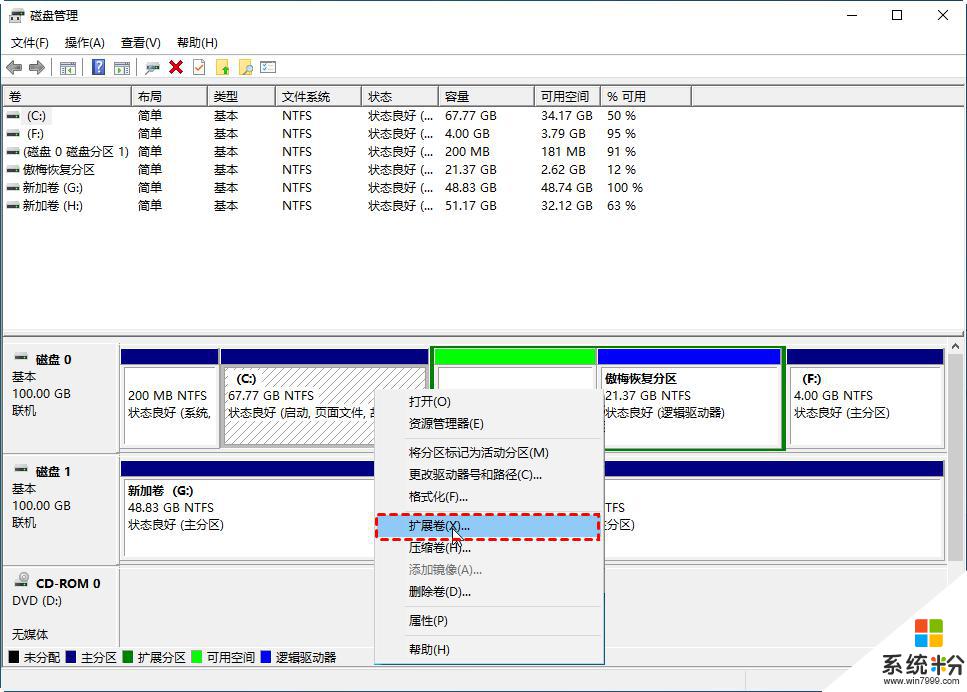 1首先点击“开始”,右击“计算机”进入“管理”。会进入到一个叫做“计算机管理”的界面,找到左边目录中“存储”下的“磁盘管理”并且选中。这时候中间的界面就会出现磁盘的详细信息。 2压缩已有分区。找到所需要调整的硬盘,可以看到图形化的分区示意图。在需要缩小的分区上点击右键/选择压缩卷/软件会自动计算可以压缩的大小,如果可压缩数值比较小最好先进行碎片整理/输入一个压缩数值。点击压缩。等操作完成后,将会在原有分区后部出现未分配空间。 3创建新分区。在未分配空间上点击右键选择新建简单卷/跟随向导操作,一次输入卷大小(分区容量)、驱动器号、分区格式等参数后点击完成。友情提示,建议勾选快速格式化可以加快格式化速度。 4调整分区大小。Windows 7自带的磁盘管理还可以进行分区大小调整。和分区缩小一样进行压缩操作,然后在后一卷上点击鼠桔右键并选择扩展卷。不过这个扩展功能有点弱,只能扩展未分配空间之间的分区。
1首先点击“开始”,右击“计算机”进入“管理”。会进入到一个叫做“计算机管理”的界面,找到左边目录中“存储”下的“磁盘管理”并且选中。这时候中间的界面就会出现磁盘的详细信息。 2压缩已有分区。找到所需要调整的硬盘,可以看到图形化的分区示意图。在需要缩小的分区上点击右键/选择压缩卷/软件会自动计算可以压缩的大小,如果可压缩数值比较小最好先进行碎片整理/输入一个压缩数值。点击压缩。等操作完成后,将会在原有分区后部出现未分配空间。 3创建新分区。在未分配空间上点击右键选择新建简单卷/跟随向导操作,一次输入卷大小(分区容量)、驱动器号、分区格式等参数后点击完成。友情提示,建议勾选快速格式化可以加快格式化速度。 4调整分区大小。Windows 7自带的磁盘管理还可以进行分区大小调整。和分区缩小一样进行压缩操作,然后在后一卷上点击鼠桔右键并选择扩展卷。不过这个扩展功能有点弱,只能扩展未分配空间之间的分区。以上就是关于win7如何进行硬盘分区的全部内容,如果您遇到类似情况,可以按照以上方法来解决。